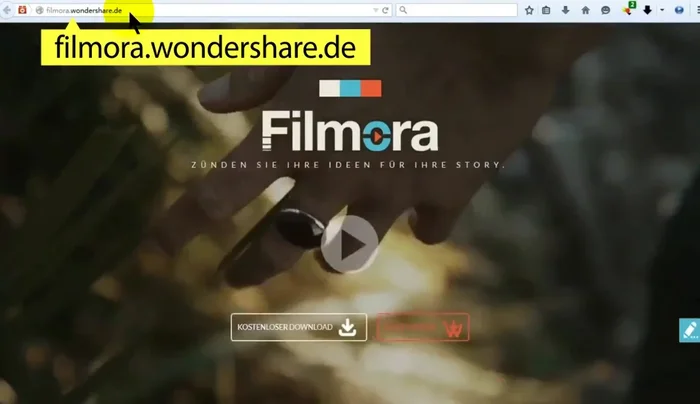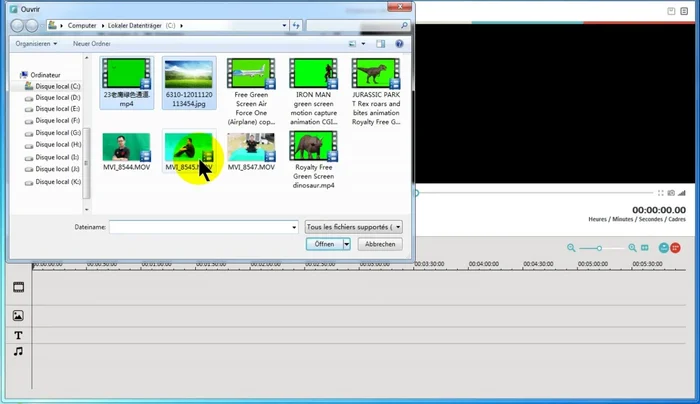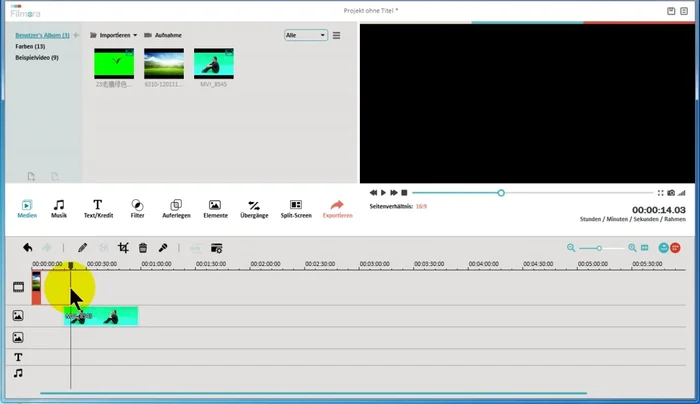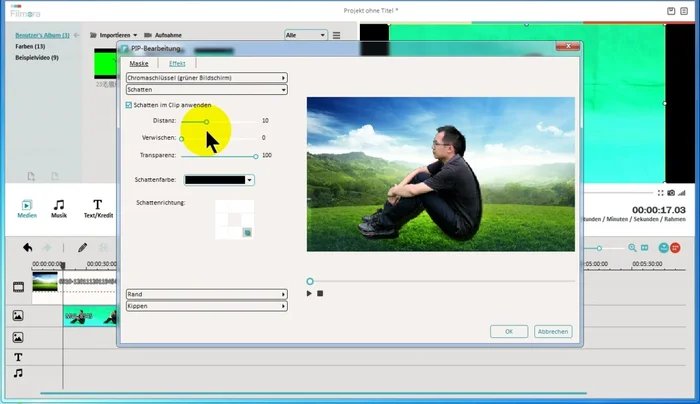Erstellen Sie beeindruckende Greenscreen-Videos ganz einfach mit Filmora! Dieser Artikel zeigt Ihnen Schritt für Schritt, wie Sie mit minimalem Aufwand professionelle Effekte erzielen. Von der Vorbereitung Ihres Videos bis zur finalen Bearbeitung – wir erklären Ihnen alle wichtigen Funktionen und Tricks. Verwandeln Sie Ihre Aufnahmen in packende Szenen und lassen Sie Ihrer Kreativität freien Lauf – mit Filmora wird's kinderleicht!
Schritt-für-Schritt-Anleitung
-
Greenscreen-Material beschaffen
- Entweder selbst aufnehmen (mit grünem Blatt, Stativ und Camcorder) oder online herunterladen.

Greenscreen-Material beschaffen -
Greenscreen-Video aufnehmen (falls selbst erstellt)
- Achten Sie auf gleichmäßige Beleuchtung, glattes grünes Blatt und vermeiden Sie Grün auf Kleidung/Haut.
-
Filmora installieren
- Filmora herunterladen und installieren (Link in der Beschreibung).

Filmora installieren -
Videomaterial importieren und vorbereiten
- Greenscreen-Videomaterial in Filmora importieren und auf die Timeline ziehen.

Videomaterial importieren und vorbereiten -
Greenscreen-Effekt anwenden
- Greenscreen-Clip auswählen, auf 'Erweitert' klicken, dann 'Effekte' und 'Teile dieses Videos transparent machen' aktivieren.
- Grüne Farbe transparent machen und Intensitätslevel anpassen.


Greenscreen-Effekt anwenden -
Hintergrund hinzufügen
- Hintergrund-Clip importieren und auf die Timeline ziehen.

Hintergrund hinzufügen
Tipps
- Bei selbst aufgenommenem Greenscreen-Material auf gleichmäßige Beleuchtung achten, um Farbstiche zu vermeiden.
- Stellen Sie sicher, dass das grüne Blatt glatt ist, um Schatten zu vermeiden.
- Vermeiden Sie Grün auf Kleidung, Haut oder Haaren.
Common Mistakes to Avoid
1. Unzureichende Beleuchtung
Grund: Ungleichmäßige oder zu schwache Beleuchtung führt zu einem unsauberen Greenscreen-Keying und sichtbaren Schatten oder Überbelichtungen.
Lösung: Sorge für gleichmäßige, helle Beleuchtung sowohl des Motivs als auch des Greenscreens mit mindestens zwei Lichtquellen.
2. Falsche Greenscreen-Farbe
Grund: Ein zu dunkler oder zu hellgrüner Hintergrund erschwert das Keying und führt zu unsauberen Kanten und Farbfehlern im endgültigen Video.
Lösung: Verwende einen gleichmäßig grünen Hintergrund mit einer passenden Helligkeit und vermeide Falten oder Schatten im Screen.
3. Bewegung des Greenscreens oder des Motivs
Grund: Bewegungen während der Aufnahme verursachen „Flimmern“ oder „flackernde“ Effekte beim Keying, insbesondere bei schnellen Bewegungen.
Lösung: Stelle sicher, dass sowohl das Motiv als auch der Greenscreen während der Aufnahme stabil bleiben und verwende ein Stativ.
FAQs
Brauche ich teure Ausrüstung für Greenscreen-Videos mit Filmora?
Nein! Ein einfaches, gleichmäßiges grünes oder blaues Tuch reicht oft aus. Achten Sie auf gute Ausleuchtung, um Schatten zu vermeiden. Filmora erledigt den Rest.
Wie entferne ich Greenscreen-Hintergründe effektiv in Filmora?
Filmora bietet eine intuitive Greenscreen-Funktion. Importieren Sie Ihr Video, wählen Sie den Greenscreen-Effekt, passen Sie die Toleranz an, und entfernen Sie den Hintergrund mit wenigen Klicks. Experimentieren Sie mit den Einstellungen für das beste Ergebnis.